
Notionを使ってみよう
過去、Notionを1度挫折した私ですが、去年インスタを見てスマホで使えることを知り、復活させました。
意外と使えるってわかったNotion。
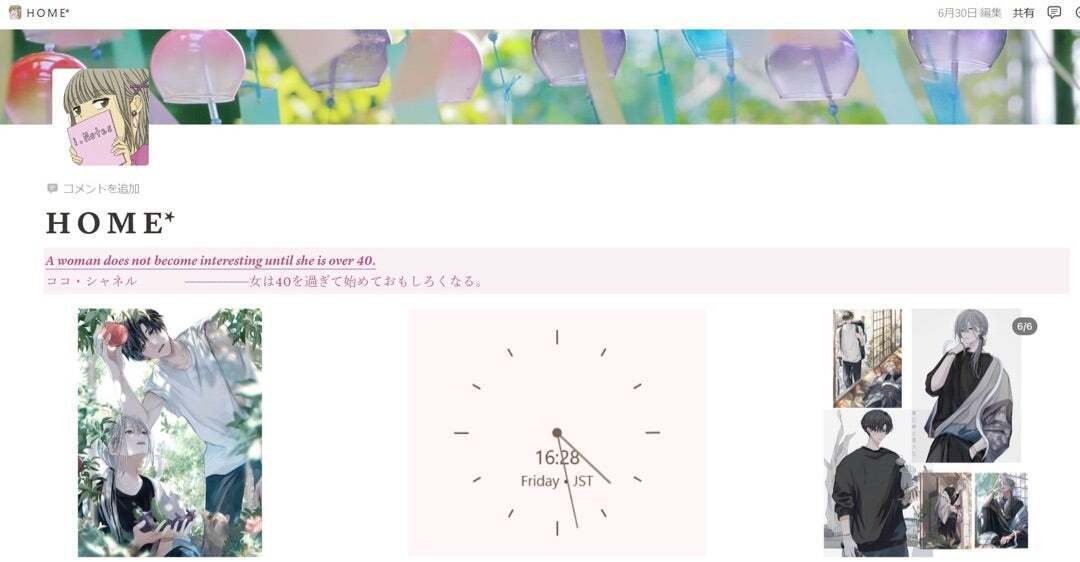
Home画面はこちら。かわいいでしょ?
タスクの管理がしやすいのは間違いなくて、PCで作業することが多いデザインのタスクはNotionに打ち込んでいます。
お気に入りの絵師さんのイラストはインスタを挿入したりスクショ入れたり。
今回はNotionを使って自己実現を図るためのポイントをまとめておきます。
Notionはその柔軟性とカスタマイズ性が高いため、自分の目標や計画に合わせて効果的に活用することができます。いろんな人のページを見るのも参考になるかも。
ちなみに、Notion(ノーション)は、オールインワンの作業スペースとして知られる高機能なプロダクティビティツール。個人的なタスク管理からチームのプロジェクト管理、ノートの作成、ドキュメントの共有、データベースの管理など、さまざまな作業を一元化して効率化することができます。
Notionの主な特徴と使い方について説明します。
主な特徴と使い方
ページとブロックの柔軟な管理
ページ: Notionでは、無限に広がるページを作成できます。これにより、プロジェクトごとやテーマごとに整理された情報を一か所で管理できます。
ブロック: ページ内でテキスト、画像、チェックリスト、表、埋め込みコンテンツなどを「ブロック」として追加できます。これにより、情報を柔軟に編集・整理できます。
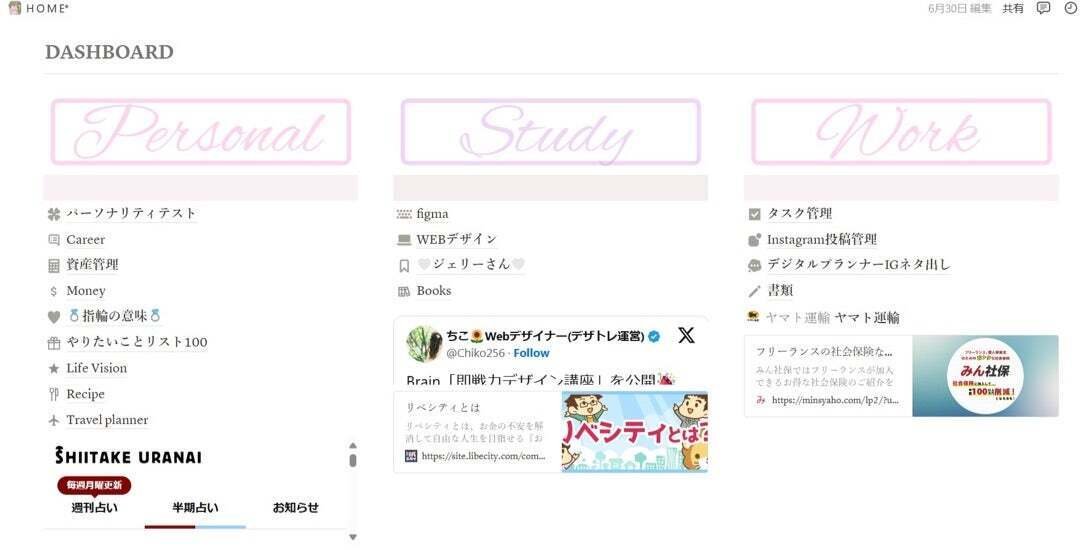
ノートの作成と管理
自由な形式でノートを作成し、タグ付けやリンクを使って関連する情報を結びつけることができます。
ボード、リスト、タイムライン・・・好きなもの設定できますよ。
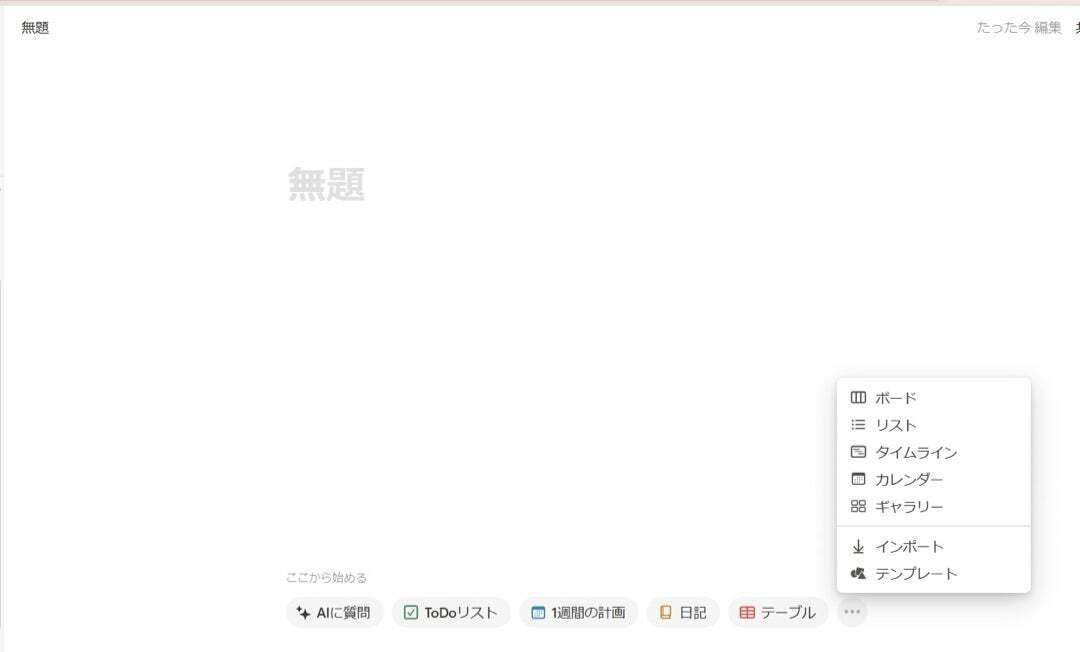
好きな形式のページが追加できるのよ~↑
タスク管理
ページやデータベースを使って、プロジェクトの進捗状況、タスクの割り当て、期限管理を行います。
Kanbanボード形式でタスクを管理することも可能なのでWEBデザインのお仕事のタスクは↓こんな風に管理しています。
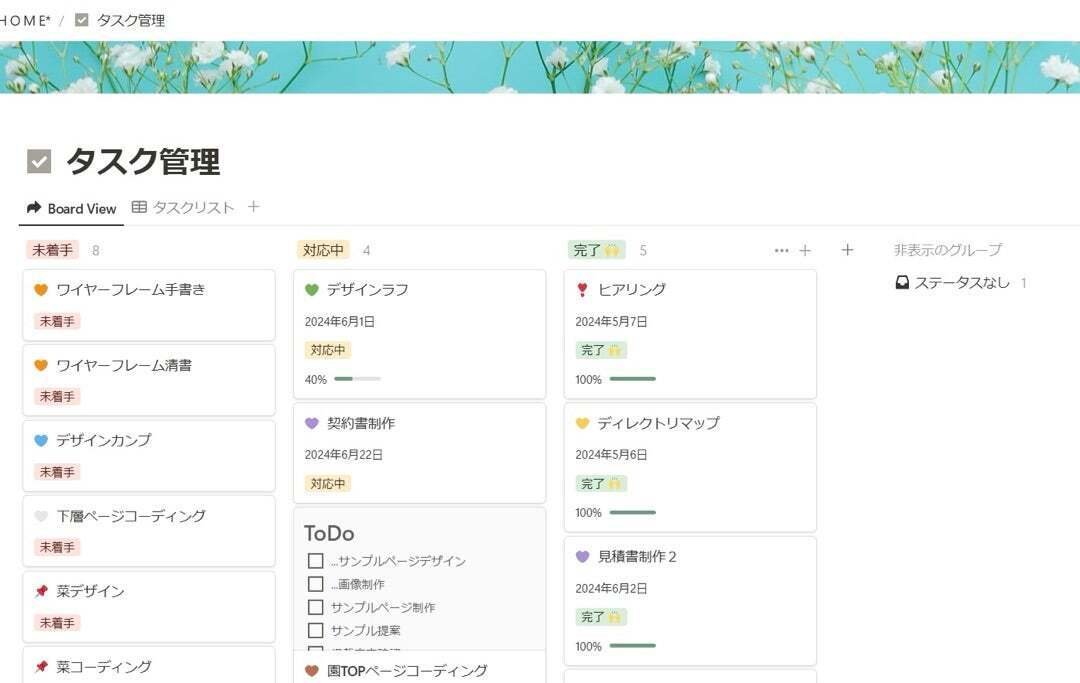
意外と見やすいkanbanボードはステータスを付けられるのでとっても便利なんです。
追加や削除も簡単だから、サクッとタスク管理できます。
スマホ表示も↓この通り。
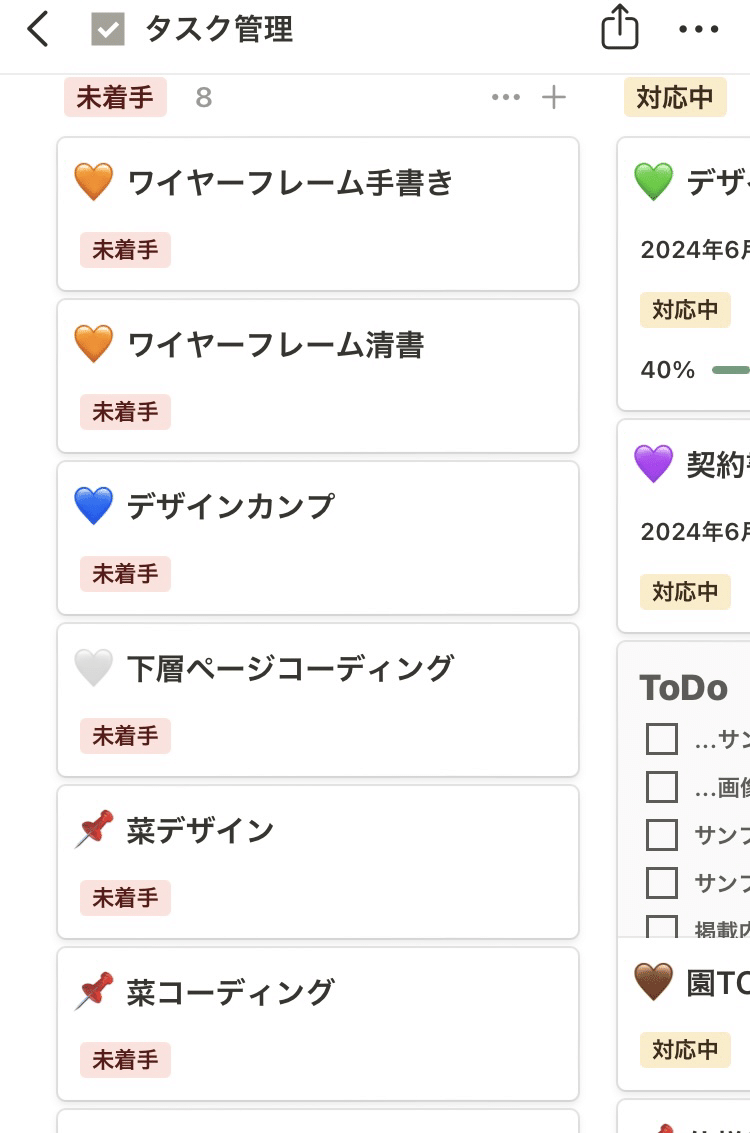
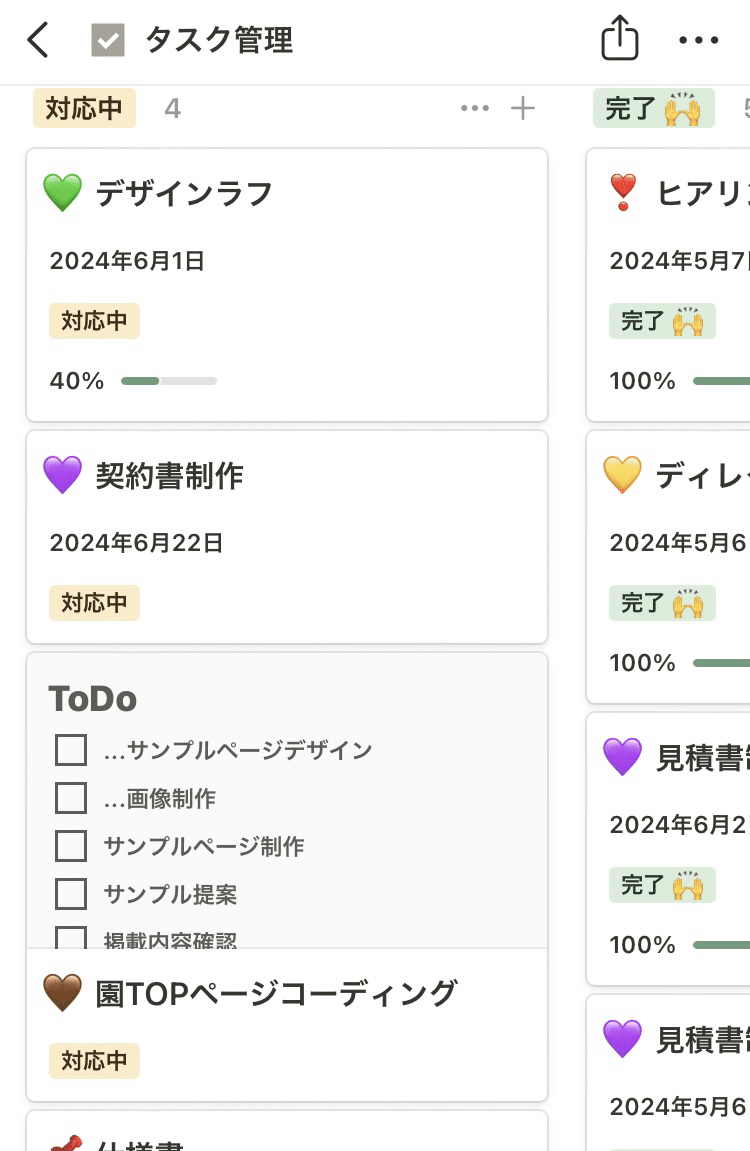
これは便利よね~。
データベースと情報の統合管理
ページ内にテーブルやリスト形式のデータベースを作成し、情報を整理・管理できます。フィルタリングやソート機能を使って、データの可視化や分析が可能です。
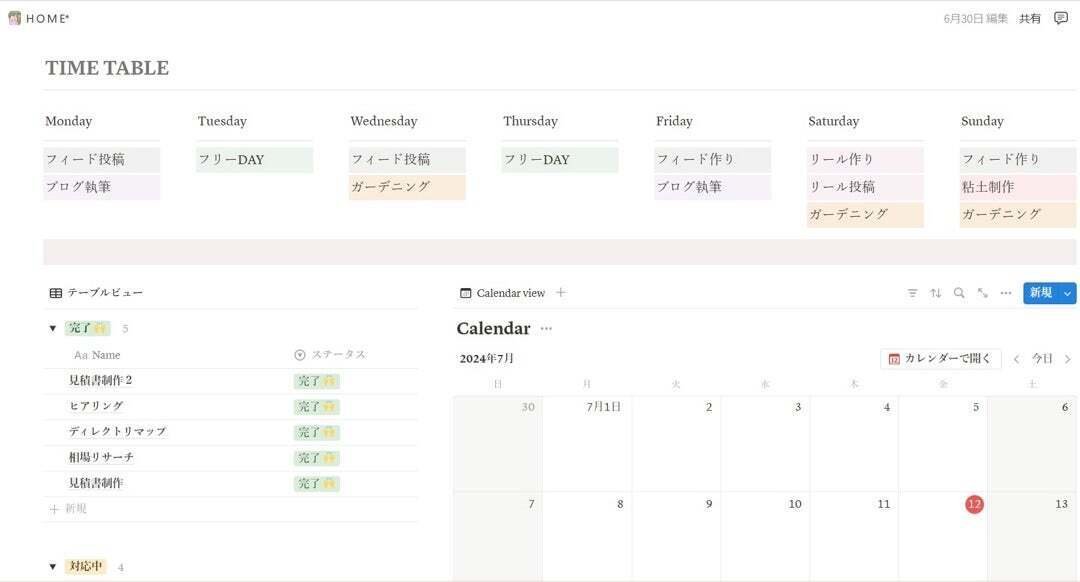
Home画面にタスクやカレンダーの表示もできるのでやってみてね。
チームでの共同作業とコラボレーション
こちらは私は使ったことがないですが・・・チームでお仕事する方々は重宝するんでしょうね。
ページやドキュメントをチームで共有し、リアルタイムで編集やコメントを行うことができます。複数のメンバーが同時にアクセスして作業を進めることができます。

私はアナログな会社なので・・・本業では使わないものです。サブのお仕事では使えそうですけど。
カスタマイズ性と拡張性
無料のテンプレートも多く配布されています。
自分の作業スタイルに合わせてNotionをカスタマイズできます。また、APIやインテグレーション機能を使って、他のツールと連携させることも可能です。
はじめはテンプレート使って、ある程度慣れれば自分でカスタマイズも可能です。
まとめ
Notionは、カスタマイズ性と柔軟性があるから
個人のタスク管理から大規模なプロジェクト管理まで幅広く活用できるツール。
Notionを使うことで、効率的な作業環境を整え、生産性を向上させることができるからおすすめです。
